表格中用邮件合并导出文档中多数据处理如何解决?
WPS各位大神老师好:
工作中需要用WPS表格生成报告,用到邮件合并功能,单数据生成没问题,但是涉及到单文档中的多条数据处理,不知道如何处理,在AI中得到操作流程,但是在软件中找不到具体选项,寻求各位老师帮助,感谢!非常急!我把具体内容用图片显示。
图1表格是数据源,图2文档是目前可以一键生成的结果,我想达到图3文档中的结果式样,也就是在同一结果单中同一管线号中不同焊口号的数据,体现在同一文档结果单中,这个操作不知道怎么办到,根据AI提示,找不到具体选项,还请各位老师指教!
查询AI的结果是:在WPS Office中使用邮件合并功能来处理包含多个焊口号的单一管线号,可以按照以下步骤进行:
准备数据源:
确保Excel表格中的数据是按照管线号和焊口号组织好的。
创建Word模板:
在WPS Word中创建一个新的文档,作为报告的模板。
开始邮件合并:
选择“视图”选项卡,然后点击“邮件合并”按钮。
选择文档类型:
在邮件合并工具栏中,选择“文档类型”(如“全部”、“当前记录”或“无”)。
选择数据源:
在邮件合并工具栏中,点击“选择收件人”,然后加载您的Excel数据源。
插入合并字段:
在Word模板中,将光标放在需要插入数据的位置,然后使用“插入合并字段”按钮添加相应的字段。
使用“如果”条件:
在邮件合并工具栏中,找到“条件”区域,点击“如果”按钮。
在弹出的对话框中,设置条件。例如,如果当前记录的管线号与前一条记录相同,则执行某些操作。
插入“如果...那么...”条件:
将光标放在模板中焊口号数据之前,点击“如果”按钮,设置条件表达式,如 [管线号] = [上一个记录的管线号] 。
选择“如果真”执行的操作,比如插入焊口号数据;选择“如果假”执行的操作,比如分页或插入新管线号的标题。
插入Next Record If条件:
为了在每个新管线号之前开始新的部分,您可以在模板中焊口号之后插入“Next Record If”字段。
预览和编辑:
使用“预览结果”功能来查看合并效果,并进行必要的编辑。
生成报告:
一切设置妥当后,点击“完成合并”,然后选择输出选项,WPS将根据Excel数据生成最终的报告。
测试:
在生成最终报告之前,请先打印一个预览或测试文档,确保所有数据都按照预期正确地插入到Word模板中。
请注意,WPS Office的界面和功能可能会有所不同,具体步骤可能会根据您的WPS版本和设置略有变化。如果您在操作过程中遇到任何问题,或者需要更详细的指导,请随时告诉我。
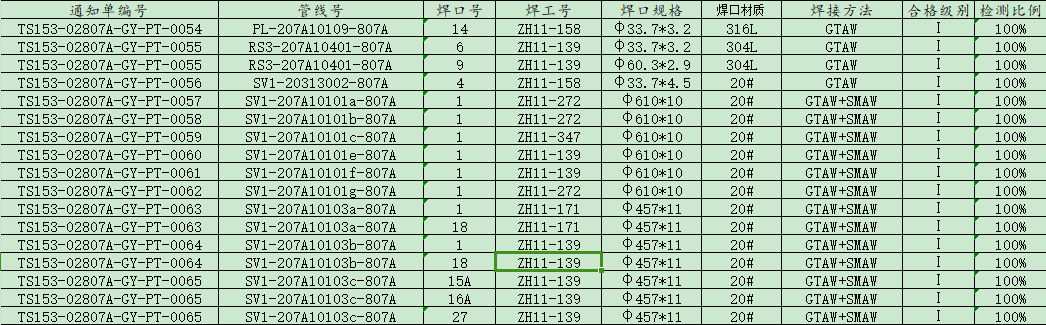
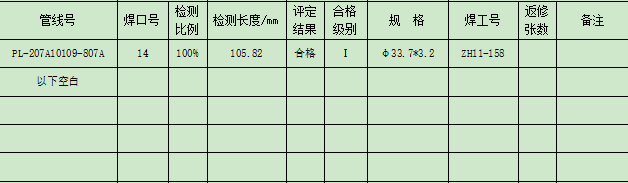
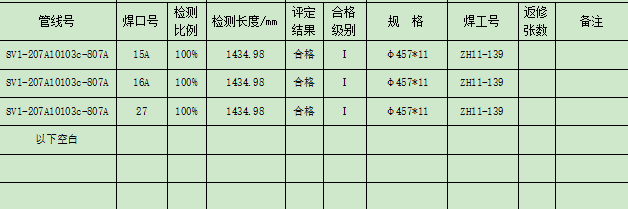

创作者俱乐部成员
创作者俱乐部成员
创作者俱乐部成员